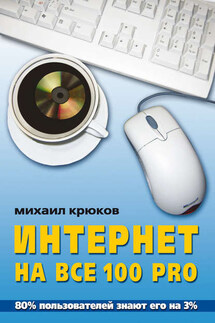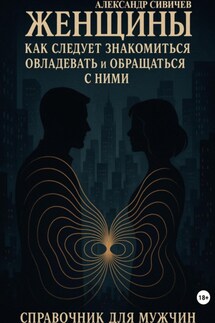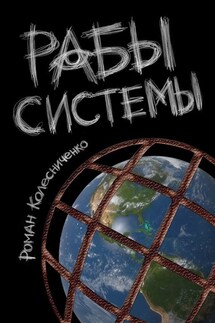Интернет на все 100 pro - страница 13
Установка и удаление программ в Windows XP даже по сравнению с Windows 2000 стала удобнее и безопаснее, а уж о Windows 98 или МЕ и говорить нечего, однако риск повреждения операционной системы все-таки существует. Суть проблемы состоит в том, что установка программ – это не просто копирование их компонент на жесткий диск вашего компьютера, но и внесение записей в реестр – системную базу данных операционной системы, а также добавление некоторых файлов этих программ в системные папки.
Может случиться так, что сделанные в реестре при установке новой программы записи или добавленные файлы делают операционную систему нестабильной или вообще неработоспособной. Единственный способ привести компьютер в работоспособное состояние – удалить эту программу, а вот тут-то и могут возникнуть трудности, если заранее не побеспокоиться о том, что в армии называют командой «Дым в трубу, дрова – в исходное!».
Во-первых, запомните, что устанавливать и удалять программы в Windows XP вы сможете только в том случае, если войдете в систему под учетной записью администратора. Если у вас ограниченная учетная запись (а так чаще всего бывает на офисных компьютерах) установить большинство программ вам не удастся. В этом случае при попытке установить новую программу Мастер установки, скорее всего, запустится, но его работа преждевременно завершится, и вы получите сообщение об ошибке.
Если вы не знаете, какая у вас учетная запись и вообще что такое учетные записи пользователей, лучше всего заранее спросить об этом более опытного коллегу или администратора локальной сети (на работе) или разобраться самостоятельно с помощью справочной системы Windows (Пуск → Справка и поддержка). В справочной системе нужный вам раздел называется Общие сведения об учетных записях пользователей.
Во-вторых, перед установкой программы постарайтесь понять, рассчитана ли она на работу в среде Windows XP. Многие старые программы, написанные для Windows 95, 98 и ME, в Windows XP работать не будут, причем программа может успешно установиться на компьютер, но заставить ее работать не удастся. Все программы, о которых пойдет речь в этой книге, нормально работают под Windows XP, но, возможно, вам со временем захочется установить и какие-нибудь другие программы.
В-третьих, перед установкой программы обязательно проверяйте ее дистрибутив антивирусным сканером, в особенности если вы загрузили ее из Интернета. О том, как это сделать, рассказывается в главе 6.
В-четвертых, перед началом установки новой программы создайте контрольную точку восстановления. Для этого выберите Пуск → Справка и поддержка. В разделе Выбор задания выберите Отмена изменений с помощью восстановления системы (рис. 1.4). Откроется окно, показанное на рис. 1.5. Выберите пункт Создать точку восстановления и нажмите кнопку Далее. Откроется окно, показанное на рис. 1.6. В поле Описание контрольной точки восстановления введите какой-нибудь текст, например название и версию устанавливаемой программы (я ввел название точки восстановления Opera 8.52), и, после того как контрольная точка будет создана, нажмите кнопку Закрыть.
Если окажется, что даже после удаления установленной программы операционная система работает нестабильно, вернитесь к рис. 1.5, но на этот раз выберите Восстановление более раннего состояния компьютера и нажмите кнопку Далее. Откроется окно, показанное на рис. 1.7. Выбираем запись